Chromebooky jsou navrženy tak, aby fungovaly bez jakýchkoli potíží, a tento slib většinou splňují. Pokud jste však někdo, kdo miluje manipulaci s nastavením a drobení s možnostmi pro vývojáře v zařízení, víte, že pokazit vaše zařízení je docela snadné. Nebudeme vám tedy vyčítat, že jste Chromebook pokazili. Měli bychom vám pomáhat, správně, a to je to, co uděláme. Pokud máte Chromebook se závažnou chybou nebo problémem, můžete zařízení obnovit pomocí bitové kopie pro obnovení systému. Než to však uděláte, musíte v systému Chrome OS vytvořit bitovou kopii pro obnovení.
Postup vytvoření bitové kopie pro obnovení v systému Chrome OS:
1. Nejprve si budete muset stáhnout aplikaci Chromebook Recovery Utility z Internetového obchodu Chrome. Jakmile je aplikace stažena, otevřete ji a stiskněte „Začít".
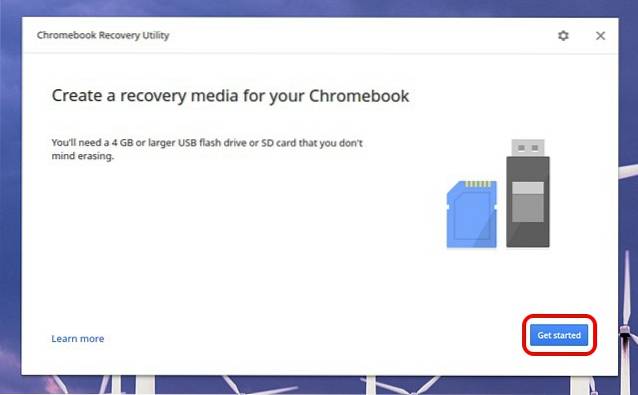
Poznámka: Můžete použít jednotku USB flash nebo kartu SD (pokud má Chromebook slot pro kartu). Jednotka flash nebo karta SD by také měla mít velikost 4 GB nebo větší.
2. Poté zadejte svůj Číslo modelu Chromebooku. Aplikace by měla detekovat kód pro váš Chromebook, ale pokud se tak nestane, můžete jej zadat ručně nebo vybrat Chromebook ze seznamu.
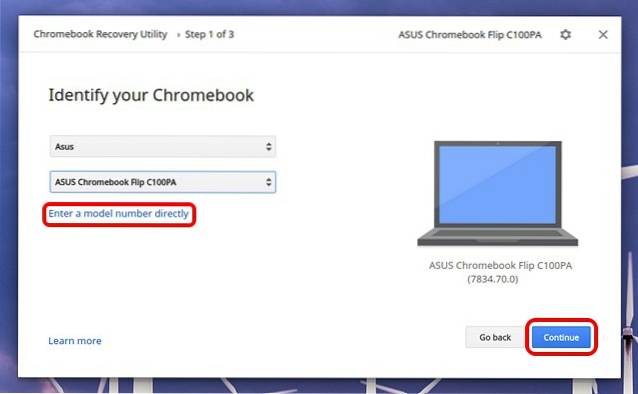
3. Jakmile je hotovo, vložte USB flash disk nebo SD kartu a vyberte jednotku z rozevírací nabídky. Poté vyberte „Pokračovat".
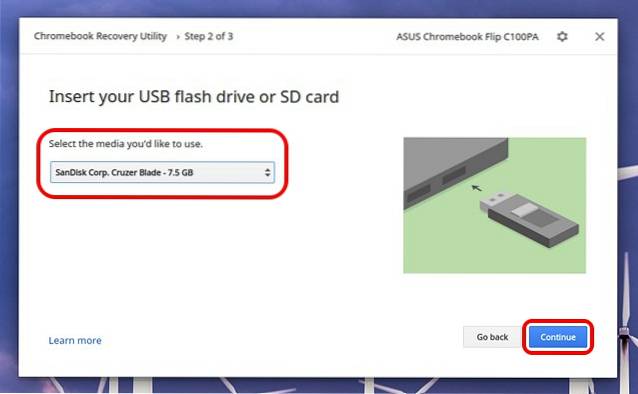
4. Nastavení vás poté upozorní, že všechna data na vašem flash disku nebo kartě budou smazána. Proto je důležité udělat zálohu dříve, než začnete. Klikněte na „Vytvořit hned„Jít.

5. The aplikace poté začne stahovat soubory pro obnovení. Po stažení bude stahování ověřeno, rozbaleno a poté zapsáno na jednotku.
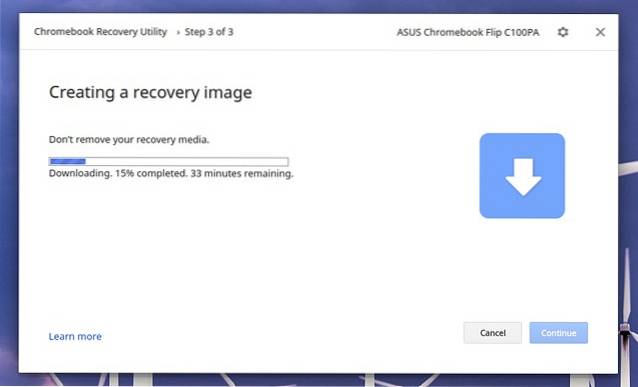
6. Po dokončení budete moci vyjmout jednotku flash nebo kartu. Poté můžete pomocí bitové kopie pro obnovení Chromebook v budoucnu opravit.
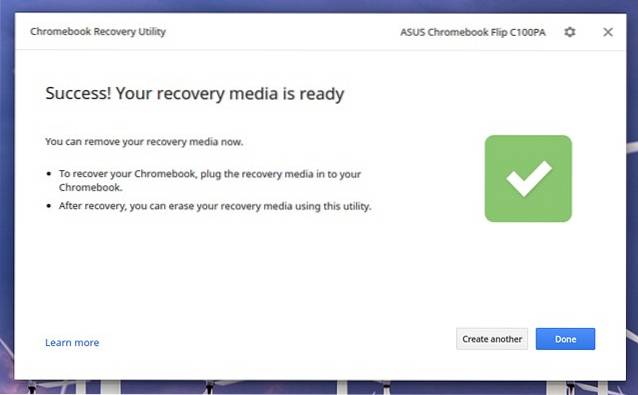
Poznámka: Obraz pro obnovení Chromebooku můžete vytvořit také z počítače se systémem Windows nebo Mac s Windows, pokud máte nainstalovaný Chrome.
Obnovte Chromebook pomocí bitové kopie pro obnovení
Jakmile vytvoříte bitovou kopii pro obnovení Chromebooku, postupujte podle následujících kroků, abyste Chromebook obnovili:
1. Chcete-li zahájit proces, budete nejprve muset spusťte Chrome OS do režimu obnovení. Udělat to, stiskněte a podržte tlačítko Esc a Obnovit současně a poté, stiskněte tlačítko napájení.
2. Měla by se zobrazit obrazovka se zprávou „Chrome OS chybí nebo je poškozen. Vložte prosím USB flash disk nebo SD kartu pro obnovení “.
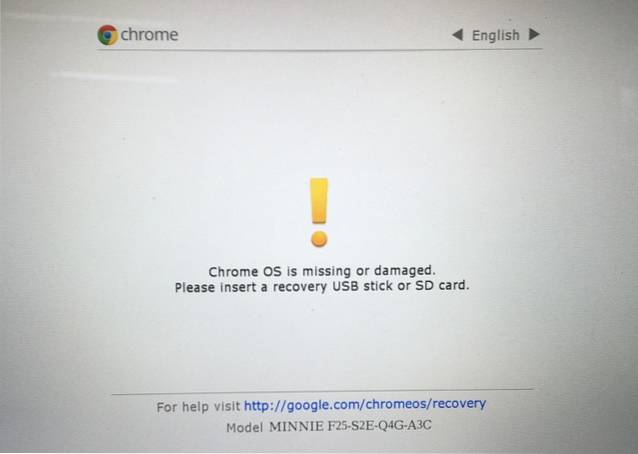
3. To je vaše narážka. Vložte obraz pro obnovení právě jste vytvořili a podle pokynů na obrazovce uvedete Chromebook zpět do provozu.
Pokud se setkáváte s problémy s Chromebookem i poté, co jste se obnovili pomocí zdravého obrazu pro obnovení, měli byste kontaktovat lidi v centru nápovědy Chromebooku.
VIZ TÉŽ: Jak přidat a spravovat více účtů v Chromebooku
Chcete-li opravit problémy, vytvořte v systému Chrome OS bitovou kopii pro obnovení
Závěrem je, že si na svém Chromebooku můžete snadno vytvořit bitovou kopii pro obnovení a my vám poradíme, abyste bitovou kopii pro obnovení měli po ruce, protože nikdy nevíte, kdy by se něco pokazilo. To je z naší strany vše! Dejte nám vědět, pokud narazíte při vytváření bitové kopie pro obnovení na Chromebooku na nějaké problémy. Děkuji za přečtení!
 Gadgetshowto
Gadgetshowto



